– « Comment supprimer une liste de lecture dans iTunes 12.5.5.5 pour macOS Sierra ? J'ai trouvé une option de suppression, mais elle spécifie uniquement de supprimer mes chansons de la bibliothèque iTunes… »
– « Je ne peux pas supprimer une playlist d’iTunes ni sur mon iPhone 15 ni sur mon ordinateur Windows 11. »
– « Comment puis-je me débarrasser des listes de lecture sur iTunes ? »
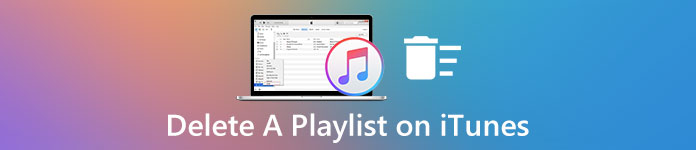
De nombreuses personnes signalent qu'il est difficile de supprimer une liste de lecture sur iTunes. Lorsque la liste de lecture est supprimée, toutes les chansons de la liste de lecture disparaissent également.
En fait, supprimer une liste de lecture d'iTunes ne signifie pas que vous devez supprimer des chansons. Il n’ya pas lieu de s’interroger sur la suppression d’une liste de lecture de la bibliothèque iTunes.
Dans cet article, vous pouvez apprendre à delete tout liste de lecture iTunes, dont des dupliqué ou indésirable sans aucune influence.
- Partie 1: Comment supprimer une liste de lecture d'iTunes sans supprimer de morceaux
- Partie 2: Comment supprimer les listes de lecture dupliquées dans iTunes
- Partie 3: Comment supprimer des listes de lecture de mon iPhone sur iTunes
Partie 1: Comment supprimer une liste de lecture d'iTunes sans supprimer de morceaux
En ce qui concerne la suppression d'une liste de lecture musicale Apple sans supprimer de morceaux, cela dépend de la version d'iTunes que vous utilisez principalement. Dans la plupart des cas, la suppression d'un élément d'une liste de lecture ne le supprimera pas de votre bibliothèque iTunes.
Cependant, si vous supprimez un dossier avec des listes de lecture entières, vous perdrez tous les morceaux contenant des chansons. Par conséquent, si vous n’êtes pas sûr, vous pouvez créer une sauvegarde ou une sauvegarde. exporter la liste de lecture iTunes dans un autre endroit sûr avant de supprimer une liste de lecture sur iTunes.
Comment supprimer une liste de lecture d'iTunes 12 et versions ultérieures
Étape 1. Ouvrez la fenêtre de musique iTunes
Ouvrez iTunes et choisissez «À propos d'iTunes» pour vérifier sa version. Alors choisissez le petit "Musique"note dans le coin supérieur gauche pour accéder à la vue musicale iTunes.
Étape 2. Supprimer une liste de lecture de la bibliothèque iTunes
Choisissez "Playlists"pour voir toutes vos listes de lecture iTunes. Ensuite, mettez en surbrillance une liste de lecture que vous souhaitez supprimer. Faites un clic droit et sélectionnez"Supprimer de la bibliothèque"pour supprimer une liste de lecture sur iTunes sur PC.
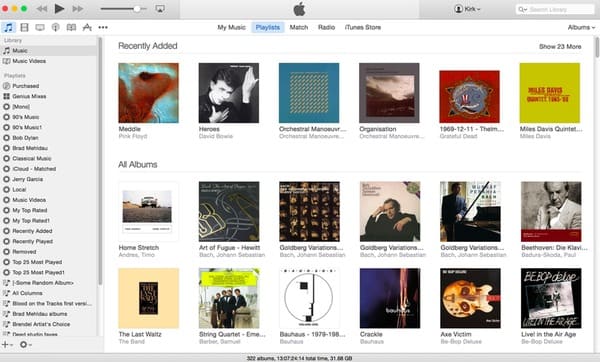
Comment supprimer une liste de lecture d'iTunes 11 et versions antérieures
Étape 1. Accéder aux listes de lecture sur iTunes 11
Pour ceux qui exécutent iTunes 11 et les versions antérieures, vous pouvez localiser directement "Playlists" dans le panneau de gauche d'iTunes. Toutes vos listes de lecture créées s'affichent dans des catégories.
Étape 2. Supprimer une playlist sur iTunes 11
Sélectionnez n'importe quelle liste de lecture que vous souhaitez supprimer. Faites un clic droit dessus et choisissez "Supprimer". Vous pouvez également cliquer sur « Supprimer » sur votre clavier pour supprimer également une liste de lecture d'iTunes. N'oubliez pas de maintenir la touche "Contrôle" enfoncée et de cliquer si vous utilisez une souris en un clic.
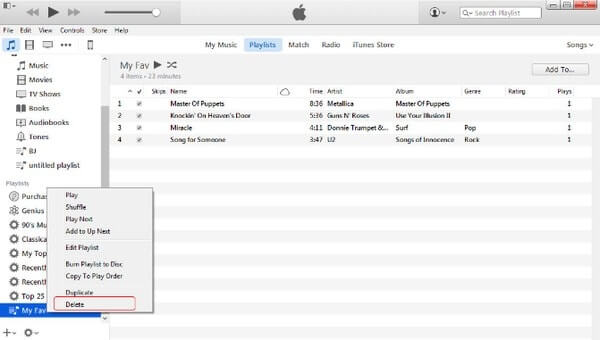
Eh bien, n'hésitez pas à supprimer des listes de lecture d'iTunes. De plus, aucune chanson ne sera supprimée de votre ordinateur en supprimant uniquement une liste de lecture.
Toutefois, si vous supprimez les morceaux de la bibliothèque iTunes, et non de la liste de lecture, et confirmez également la suppression des éléments de vos appareils iOS synchronisés avec la bibliothèque iTunes, vous ne pourrez pas écouter les morceaux supprimés sur ces iPhone, iPod ou iPad.
Pour récupérer les chansons supprimées sur un appareil iOS, vous devez placer les chansons de votre ordinateur localement sur votre appareil.
Pour ce faire, vous avez juste besoin de MobieTrans.
Ça t'aide synchroniser la musique de l'ordinateur à l'iPhone, iPod et iPad sans effacer toutes les chansons actuellement. De plus, il vous permet de placer directement des films, des émissions de télévision, des podcasts et des livres audio d'iTunes sur un appareil iOS.
Téléchargements 4,000,000 +
Partie 2: Comment supprimer des listes de lecture en double dans iTunes
Vous constaterez peut-être qu'iTunes crée des listes de lecture en double après avoir synchroniser iPhone ou iPad avec iTunes. Il existe une nouvelle liste de lecture portant le même nom et le même contenu que votre liste de lecture originale.
Même si vous supprimez la liste de lecture en double d'iTunes, elle apparaît toujours automatiquement. Il existe donc de nombreuses questions similaires de "Comment supprimer des listes de lecture en double dans iTunes" dans les communautés Apple et d'autres forums. Eh bien, continuez à lire pour obtenir la solution ultime.
Étape 1. Décocher la synchronisation de la musique sur iTunes
Mettez d'abord iTunes à jour avec la dernière version. Ensuite, lancez iTunes et choisissez "Musique" dans le panneau de gauche. Décochez l'option "Sync Music" dans son interface principale. Cliquez sur «Appliquer» pour enregistrer la modification. Plus tard, toutes les chansons seront supprimées de votre iPhone, iPad ou iPod.
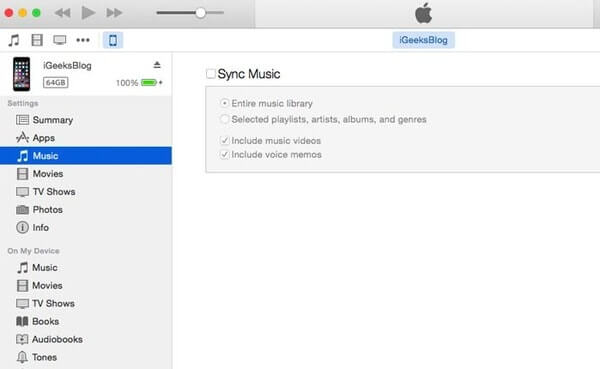
Étape 2. Vérifiez votre iPhone de nouvelles chansons
Revenez sur votre iPhone pour vérifier qu'aucune chanson n'est synchronisée depuis votre ordinateur. Ouvrez l'application "Paramètres" sur votre appareil iOS. Choisissez "Général" et sélectionnez "Stockage iPhone". Plus tard, choisissez "Musique" pour avoir un chèque.
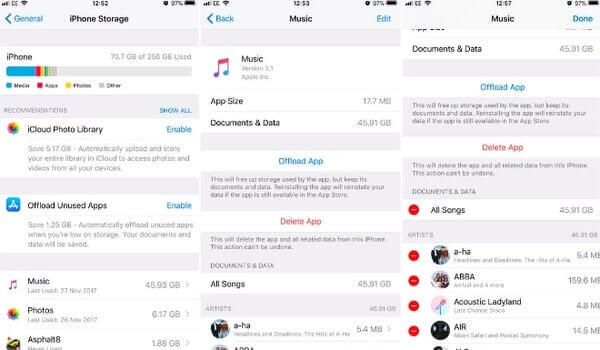
Étape 3. Supprimer les doublons dans iTunes en même temps
Utilisez un câble USB Lightning pour connecter l'iPhone à votre ordinateur. Une fois qu'iTunes a détecté cet appareil Apple, cliquez sur le bouton iPhone. Cliquez ensuite sur « Musique » et sélectionnez « Synchroniser la musique » pour supprimer les listes de lecture en double.
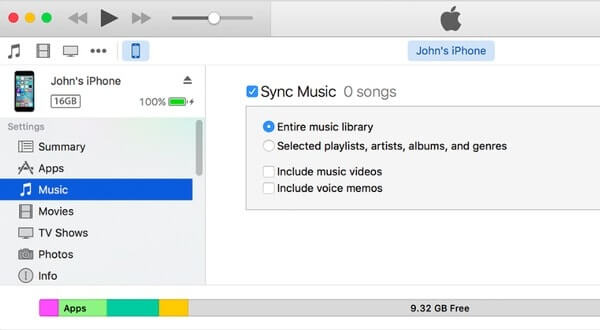
C'est tout pour savoir comment réparer les listes de lecture en double iTunes. De plus, vous pouvez désactiver le partage iCloud pour éviter de créer des listes de lecture en double sur iTunes. Pour plus de détails sur la façon de supprimer les doublons dans iTunes, vous pouvez vérifier ce post.
Partie 3: Comment supprimer des listes de lecture de mon iPhone sur iTunes
Apeaksoft iPhone Eraser est votre outil ultime pour supprimer des listes de lecture et tout autre contenu iOS de manière permanente et complète. En outre, il existe trois modes d’effacement que vous pouvez choisir d’écraser tout le contenu et tous les paramètres une, deux ou trois fois.
Ainsi, vous pouvez protéger votre vie privée avant de vendre votre téléphone intelligent ou de le céder à un ami. Quant à la suppression d'une liste de lecture sur iTunes avec iPhone Eraser, c'est un jeu d'enfant.

4,000,000+ Téléchargements
Effacer tout le contenu et les paramètres de façon permanente depuis l'iPhone, l'iPad et l'iPod.
Offre trois niveaux d'effacement pour protéger votre vie privée avec des besoins différents.
Assistance pour supprimer tous les fichiers tels que les contacts, les applications, les données des applications, les informations de compte, etc.
Entièrement compatible avec tous les appareils iOS, y compris iPhone 17/16/15/14/13/12/11, etc.
Étape 1. Connecter iPhone à iPhone Eraser
Téléchargez et installez iPhone Eraser gratuitement sur Windows. Lancez ce programme et branchez l'iPhone sur votre ordinateur. Ensuite, iPhone Eraser peut détecter votre appareil Apple automatiquement.

Étape 2. Choisissez un niveau d'effacement
Le réglage par défaut est le niveau d'effacement "Bas". Vous pouvez cliquer sur "Menu" dans le coin supérieur droit pour modifier les nouveaux paramètres. Ensuite, choisissez "OK" pour enregistrer votre modification. Pendant ce temps, un niveau bas suffit pour supprimer des listes de lecture sur iPhone et autres appareils iOS.

Étape 3. Supprimer les listes de lecture et toutes les données iOS
Enfin, cliquez sur le bouton "Démarrer" pour commencer à supprimer complètement les listes de lecture de l'iPhone. De plus, ne déconnectez pas l'iPhone de votre ordinateur pendant tout le processus.

Outre les listes de lecture, vous pouvez supprimer des documents, des vidéos, des photos et d'autres fichiers privés de l'iPhone / iPad / iPod de manière permanente et simple.
Conclusion
Cette page explique principalement comment supprimer une liste de lecture d'iTunes. Vous pouvez supprimer une liste de lecture directement depuis iTunes sans supprimer de chansons. De plus, vous pouvez simplement supprimer la liste de lecture dupliquée d'iTunes. Pour supprimer la liste de lecture iTunes sur iPhone, vous avez également besoin de la tierce partie, iPhone Eraser. Un conseil pro est qu'une fois que vous supprimez une chanson de la bibliothèque iTunes et la supprimez également du périphérique iOS synchronisé avec le même iTunes Store, vous devez utiliser MobieTrans pour les transférer à nouveau à partir d'un ordinateur.
Si vous avez des questions sur la suppression d’une liste de lecture sur iTunes, vous pouvez laisser un commentaire ci-dessous ou nous envoyer un courrier électronique. Nous sommes heureux de vous aider à résoudre n'importe quel problème quand vous en avez besoin.





